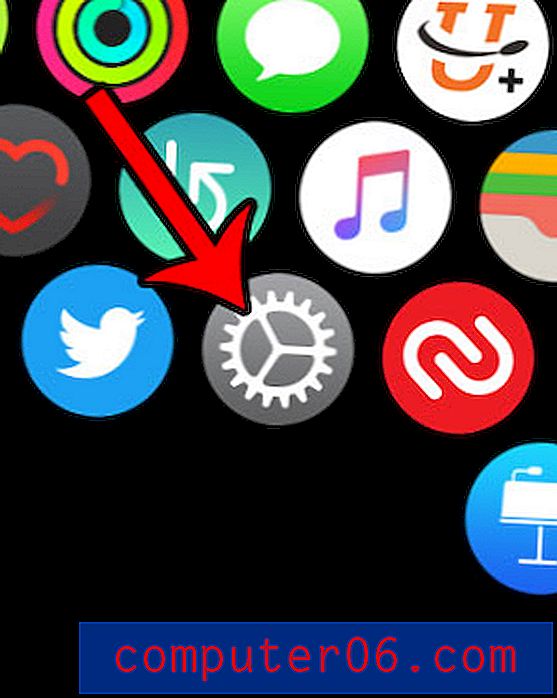Comment modifier le niveau de zoom par défaut dans Adobe Acrobat Pro DC
Lorsque Adobe Acrobat est installé sur votre ordinateur, il s'agit probablement de l'application par défaut pour ouvrir les fichiers PDF. Que ces PDF soient des documents texte ou des fichiers avec beaucoup d'éléments visuels, ils s'ouvrent probablement de manière très similaire.
Un élément de la façon dont ces fichiers s'ouvrent implique la quantité de zoom du document. Dans de nombreux cas, ce niveau de zoom peut être assez élevé; probablement supérieur à 100%. Bien que cela vous permette de voir les éléments de page de plus près, ce n'est peut-être pas votre façon préférée de travailler. Notre tutoriel ci-dessous vous montrera comment ajuster le niveau de zoom par défaut d'Acrobat.
Pourquoi Adobe Acrobat fait-il autant de zoom lorsque j'ouvre des PDF?
Les étapes de cet article ont été effectuées dans Adobe Acrobat Pro DC. En suivant les étapes de ce guide, vous modifiez la quantité de zoom des nouveaux documents lors de leur première ouverture. Je vais mettre le mien à 100%. Notez que vous pouvez toujours modifier le niveau de zoom une fois le fichier ouvert.
Étape 1: ouvrez Adobe Acrobat.
Étape 2: Sélectionnez l'onglet Modifier en haut de la fenêtre.

Étape 3: choisissez l'option Préférences en bas du menu.
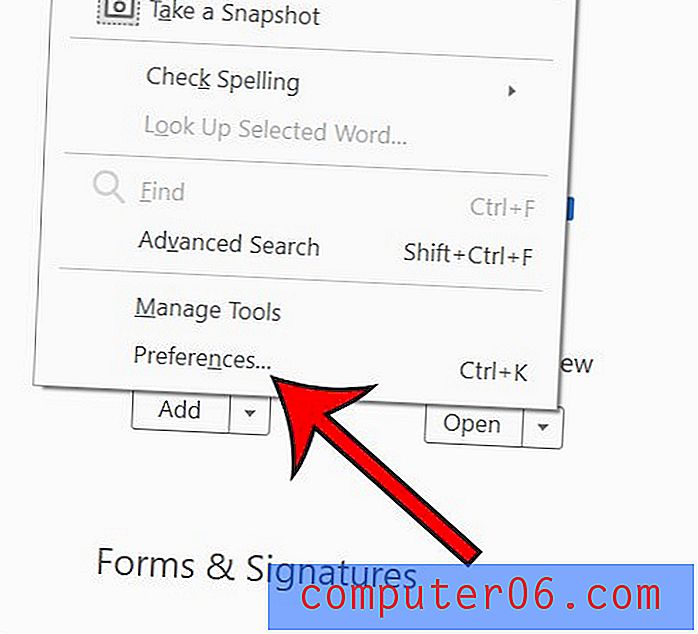
Étape 4: Sélectionnez l'onglet Affichage de la page sur le côté gauche de la fenêtre.
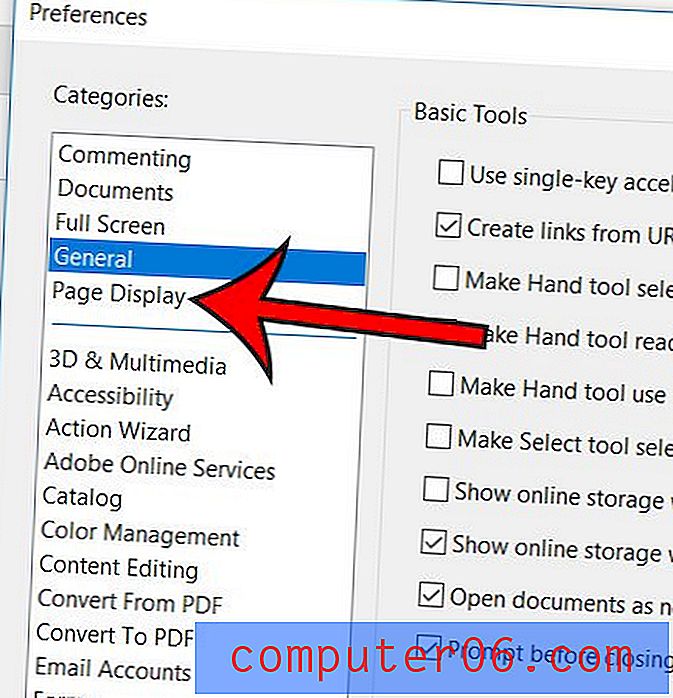
Étape 5: Cliquez sur le menu déroulant sous Zoom, puis sélectionnez le niveau de zoom souhaité. Vous pouvez ensuite cliquer sur OK au bas de la fenêtre lorsque vous avez terminé.
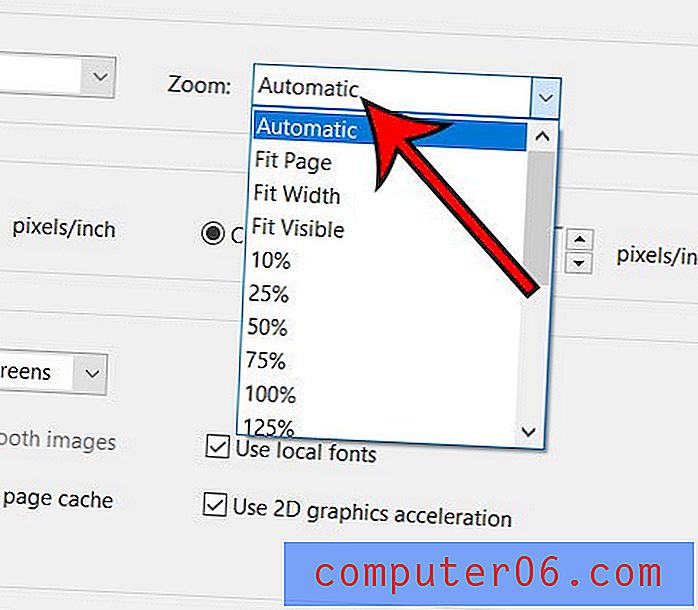
Notez qu'un bogue dans une version antérieure d'Adobe Acrobat a provoqué un problème avec le niveau de zoom par défaut. Si le zoom par défaut ne change pas pour vous, cliquez sur Aide en haut de la fenêtre, puis Recherchez les mises à jour et installez celles qui sont disponibles. En outre, envisagez de fermer et de redémarrer l'application après avoir effectué cette modification.
De nombreuses applications commencent à fonctionner avec les PDF, y compris Google Docs. Découvrez comment enregistrer au format PDF dans Google Docs si vous avez besoin d'un document de ce type.